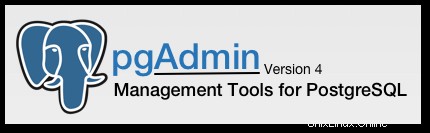
In questo articolo, avremo spiegato i passaggi necessari per installare pgAdmin 4 su Rocky Linux 8. Prima di continuare con questo tutorial, assicurati di aver effettuato l'accesso come utente con sudo privilegi. Tutti i comandi in questo tutorial devono essere eseguiti come utente non root.
pgAdmin è uno strumento di amministrazione PostgreSQL ricco di funzionalità con un'interfaccia semplice e facile da usare e supporta PostgreSQL 9.6 e versioni successive. Consente di gestire il database PostgreSQL dall'interfaccia web fornendo tutte le funzionalità richieste. Se non sei un fan della gestione dei database sulla shell PostgreSQL, PgAdmin4 è lo strumento di gestione ideale.
Prerequisito:
- Sistema operativo con Rocky Linux 8
- Indirizzo IPv4 del server con privilegi di superutente (accesso root)
- Terminale Gnome per desktop Linux
- Client PuTTy SSH per Windows o macOS
- Powershell per Windows 10/11
- Familiarità con i comandi DNF
Installa pgAdmin 4 su Rocky Linux 8
Passaggio 1. Innanzitutto, prima di iniziare a installare qualsiasi pacchetto sul tuo server Rocky Linux, ti consigliamo sempre di assicurarti che tutti i pacchetti di sistema siano aggiornati.
sudo dnf install epel-release sudo dnf update sudo dnf upgrade
Passaggio 2. Installa PostgreSQL.
Aggiungi il repository PostgreSQL al tuo sistema Rocky Linux:
sudo dnf install https://download.postgresql.org/pub/repos/yum/reporpms/EL-8-x86_64/pgdg-redhat-repo-latest.noarch.rpm sudo dnf -qy repolist sudo dnf module -qy disable postgresql
Con l'ultimo repository PostgreSQL attivo, ora installa il server PostgreSQL usando il seguente comando:
sudo dnf install postgresql13-server
Quindi, dovrai inizializzare l'istanza del database prima di avviare il servizio:
sudo /usr/pgsql-13/bin/postgresql-13-setup initdb
Una volta completata l'installazione, avvia e abilita il servizio PostgreSQL utilizzando il comando:
sudo systemctl enable postgresql-13 sudo systemctl start postgresql-13
Puoi confermare la versione di PostgreSQL installata usando il comando seguente:
$ psql -V psql (PostgreSQL) 13.4
Passaggio 3. Installa pgAdmin 4 sul sistema Rocky Linux.
Esegui il seguente comando per aggiungere il repository e la chiave GPG di pgAdmin4:
rpm --import https://www.pgadmin.org/static/packages_pgadmin_org.pub sudo rpm -i https://ftp.postgresql.org/pub/pgadmin/pgadmin4/yum/pgadmin4-redhat-repo-2-1.noarch.rpm
Ora aggiorna i repository di sistema usando dnf e installa PgAdmin4:
sudo dnf update sudo dnf install pgadmin4-web
Una volta installato PgAdmin4, devi configurarlo utilizzando lo script seguente:
/usr/pgadmin4/bin/setup-web.sh
Risultato:
Setting up pgAdmin 4 in web mode on a Redhat based platform... Creating configuration database... NOTE: Configuring authentication for SERVER mode. Enter the email address and password to use for the initial pgAdmin user account: Email address: [email protected] Password: Enter Your Strong Password here Retype password: Re-enter Strong Password here pgAdmin 4 - Application Initialisation ====================================== Creating storage and log directories... Configuring SELinux... The Apache web server is running and must be restarted for the pgAdmin 4 installation to complete. Continue (y/n)? y Apache successfully restarted. You can now start using pgAdmin 4 in web mode at http://127.0.0.1/pgadmin4
Passaggio 4. Configurazione del firewall.
Devi anche modificare le regole del firewall per consentire il traffico HTTP:
sudo firewall-cmd --permanent --add-service=http sudo firewall-cmd --reload
Passaggio 5. Accedi a pgAdmin 4.
Infine, accedi all'interfaccia di PgAdmin4 dal browser utilizzando l'URL indicato:
http://your-server-ip/pgadmin4
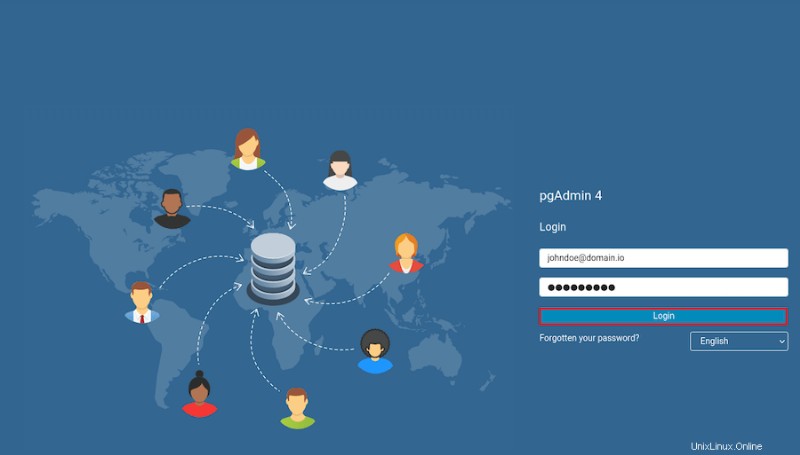
Fornisci le credenziali di accesso, ovvero l'e-mail e la password che hai configurato, e fai clic su "Accedi" .
Questo è tutto ciò che devi fare per installare pgAdmin su Rocky Linux 8. Spero che questo suggerimento rapido ti sia utile. Per ulteriori letture su pgAdmin, fare riferimento alla loro knowledge base ufficiale. Se hai domande o suggerimenti, sentiti libero di lasciare un commento qui sotto.